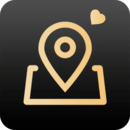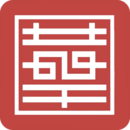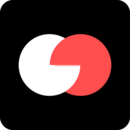Win10自带重装:解决系统问题的最佳方法
随着科技的进步,人们越来越依赖于计算机和互联网。对于许多人来说,电脑已经成为工作和娱乐的重要工具。然而,有时候我们会遇到一些系统问题,如软件冲突、病毒感染或系统崩溃等,这时候就需要重装操作系统来解决问题了。对于Windows用户来说,Win10自带的重装功能是解决这些问题的最佳选择。
什么是Win10自带重装?
Win10自带重装是指Windows 10操作系统自带的恢复和重装功能。它允许用户使用系统恢复功能将计算机还原到出厂设置,或进行全新的系统安装。Win10自带重装功能能够解决许多与系统相关的问题,包括但不限于系统崩溃、慢速运行和软件冲突。
为什么选择Win10自带重装?
Win10自带重装相比其他重装方法有许多优点:
- 简便易用:Win10自带重装功能非常易于使用,即使对计算机知识了解有限的用户也可以轻松操作。
- 自动化:Win10自带重装功能会自动备份您的个人文件,以免数据丢失。
- 完整性:通过Win10自带重装,您可以还原操作系统到出厂设置,确保系统的完整性。
- 解决问题:Win10自带重装功能可以解决许多与系统相关的问题,如软件冲突、病毒感染与系统崩溃等。
如何使用Win10自带重装?
使用Win10自带重装功能非常简单。以下是详细步骤:
- 打开“开始”菜单,点击“设置”。
- 在设置窗口中,选择“更新和安全”。
- 在“更新和安全”界面,选择“恢复”。
- 在恢复窗口中,您将看到“重置此电脑”选项。点击“开始”。
- 根据您的需要选择“保留个人文件”或“全部删除”。
- 点击“下一步”并按照屏幕上的提示完成重装过程。
注意事项
使用Win10自带重装功能时,请注意以下事项:
- 备份重要文件:在进行系统重装之前,务必备份您的重要文件,以防数据丢失。
- 网络连接:在进行系统重装时,请确保计算机能够连接到互联网,以便下载最新的系统安装文件。
- 驱动程序更新:系统重装后,您可能需要手动更新计算机的驱动程序,以确保硬件的正常工作。
- 软件重新安装:系统重装后,您需要重新安装之前的软件程序。
总结
Win10自带重装是解决Windows系统问题的最佳方法之一。它简便易用,自动化备份个人文件,并能够解决许多与系统相关的问题。使用Win10自带重装功能,您可以轻松还原操作系统到出厂设置,确保系统的完整性。在进行系统重装之前,请务必备份重要文件,并确保计算机连接到互联网。系统重装后,您可能需要手动更新驱动程序并重新安装之前的软件。希望这篇文章对您解决系统问题提供了一些帮助。